Comment peaufiner une photo d'identité dans PS
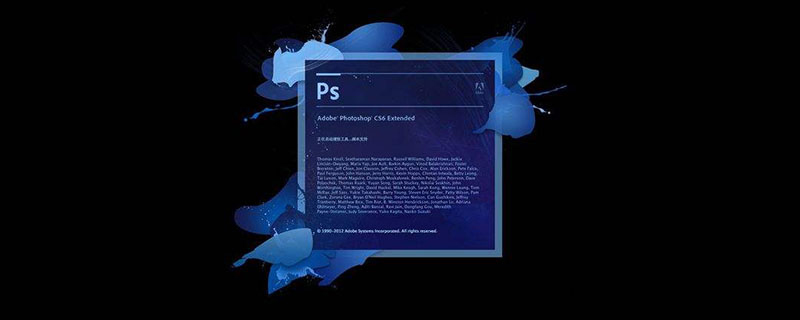
Comment éditer des photos d'identité avec PS ?
Ouvrez PS, [Importer] les matériaux, [Ctrl+J] copiez le calque, sélectionnez l'outil de recadrage [C], 3.5:4.9, appuyez sur la touche [Shift] pour zoomer et recadrer (laisser le certificat Prends juste une photo).
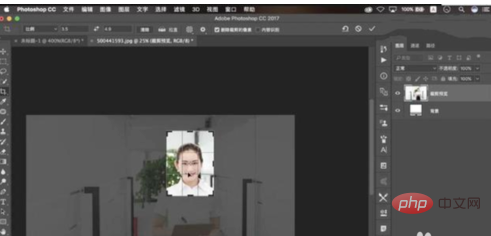
Créez un nouveau [Couche] et définissez la [Couleur de premier plan et d'arrière-plan] R:67, G:134, B219. [Ctrl+Suppr] Remplissez la couleur d'arrière-plan.
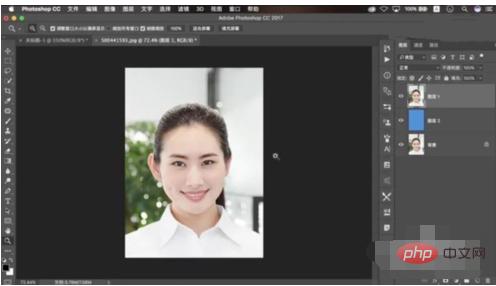
Sélectionnez [Outil de sélection rapide] pour effectuer une sélection. [Maj+F6] Rayon de contour progressif 0,5 pixels. Cliquez sur [Sélectionner et masquer], réglez [Lisse] sur 28, [Plume] sur 0,9 pixels, [Déplacer le bord] sur -74 % et cliquez sur OK.

[Ctrl+J] Dupliquez le calque, déplacez le calque d'arrière-plan vers le haut, sélectionnez l'outil Plume [P] et sélectionnez-le. [Ctrl+Entrée] convertit le chemin en sélection, [Supprimer] le supprime. [Ctrl+T] pour ajuster. Sélectionnez l'outil de sélection [M] pour effectuer une sélection. [Ctrl+T] pour ajuster.
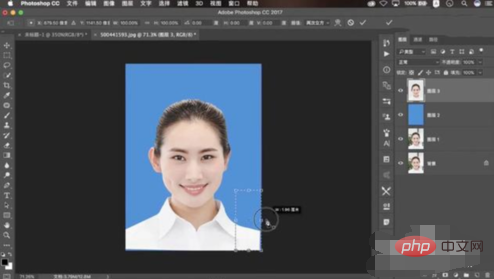
Sélectionnez [Filtre] Liquéfier, effectuez le réglage de liquéfaction [Ctrl+J] pour copier le calque, sélectionnez [S] Outil Tampon de clonage, opacité 68 %, ajustez.
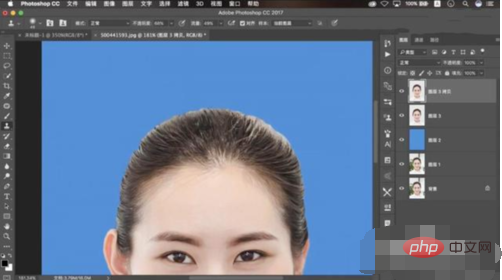
Nouvelle [Exposition] Exposition -2,75. [Ctrl+I] Inversez le masque, appuyez sur [Alt] pour l'incorporer vers le bas, sélectionnez [Outil Pinceau], pinceau blanc et étalez.
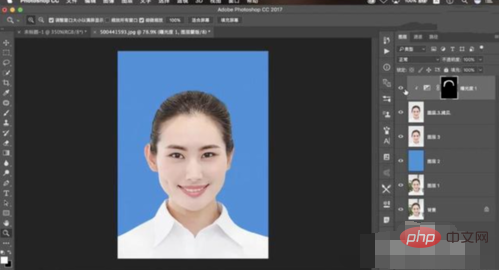
[Ctrl+E] Fusionner les calques. Sélectionnez l'outil [S] Clone Stamp, réglez l'opacité à 30 %, appuyez sur [Alt] pour échantillonner et effectuer des ajustements. Nouveau [Couleur facultative] Jaune [Jaune] -76 %. Blanc【Noir】-8%. [Ctrl+I] Inversez le masque, sélectionnez [Outil Pinceau], pinceau blanc et appliquez.
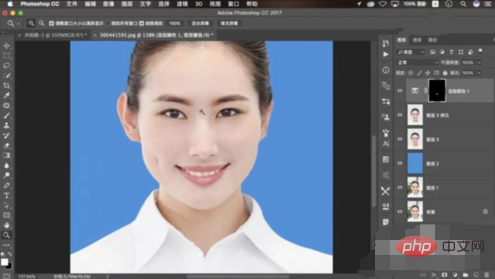
Nouveau [Niveau de couleur] 0, 1,00, 232. [Ctrl+I] Inversez le masque, sélectionnez [Outil Pinceau], pinceau blanc et appliquez. . [Ctrl+Alt+Maj+E] Calque de tampon. Sélectionnez [Filtre] Liquéfier pour ajuster la liquéfaction.
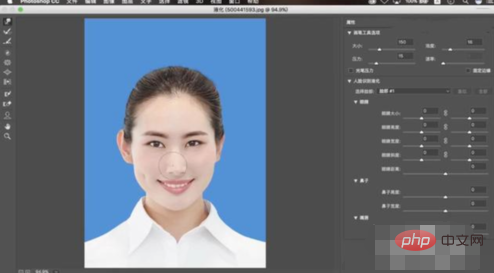
Sélectionnez l'outil de recadrage [C] pour recadrer. Créez un nouveau [Couche], [Ctrl+Suppr] et remplissez-le avec une couleur de fond blanche. Ajustez la position. [Ctrl+J] Dupliquez le calque, sélectionnez l'outil de recadrage [C], sélectionnez l'outil de déplacement [V] et appuyez sur [Alt] pour copier.
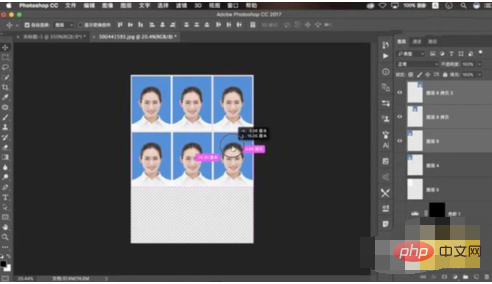
Le rendu terminé.

Articles connexes recommandés :
1.Comment changer la couleur d'arrière-plan des photos d'identité dans PS
2.Comment utiliser PS pour modifier la taille de la photo d'identité ?
Recommandations vidéo associées :
1.Maîtriser PS sans aucune connaissance de base
Ce qui précède est le contenu détaillé de. pour plus d'informations, suivez d'autres articles connexes sur le site Web de PHP en chinois!

Outils d'IA chauds

Undresser.AI Undress
Application basée sur l'IA pour créer des photos de nu réalistes

AI Clothes Remover
Outil d'IA en ligne pour supprimer les vêtements des photos.

Undress AI Tool
Images de déshabillage gratuites

Clothoff.io
Dissolvant de vêtements AI

AI Hentai Generator
Générez AI Hentai gratuitement.

Article chaud

Outils chauds

Bloc-notes++7.3.1
Éditeur de code facile à utiliser et gratuit

SublimeText3 version chinoise
Version chinoise, très simple à utiliser

Envoyer Studio 13.0.1
Puissant environnement de développement intégré PHP

Dreamweaver CS6
Outils de développement Web visuel

SublimeText3 version Mac
Logiciel d'édition de code au niveau de Dieu (SublimeText3)
 numéro de série ps cs5 gratuit en permanence 2020
Jul 13, 2023 am 10:06 AM
numéro de série ps cs5 gratuit en permanence 2020
Jul 13, 2023 am 10:06 AM
Les numéros de série PS CS5 permanents gratuits 2020 incluent : 1. 1330-1384-7388-4265-2355-8589 (chinois) ; 2. 1330-1409-7892-5799-0412-7680 (chinois) ; -8375-9492-6951 (chinois) ; 4. 1330-1971-2669-5043-0398-7801 (chinois), etc.
 Que faire si l'installation de PS ne peut pas écrire l'erreur 160 de la valeur de registre
Mar 22, 2023 pm 02:33 PM
Que faire si l'installation de PS ne peut pas écrire l'erreur 160 de la valeur de registre
Mar 22, 2023 pm 02:33 PM
Solution à l'erreur 160 lorsque l'installation de ps ne peut pas écrire la valeur de registre : 1. Vérifiez s'il y a un logiciel 2345 sur l'ordinateur et si c'est le cas, désinstallez le logiciel. 2. Appuyez sur « Win+R » et entrez « Regedit » pour ouvrir le registre système ; , puis recherchez "Photoshop.exe" et supprimez l'élément Photoshop.
 Comment supprimer la zone sélectionnée dans PS
Aug 07, 2023 pm 01:46 PM
Comment supprimer la zone sélectionnée dans PS
Aug 07, 2023 pm 01:46 PM
Étapes pour supprimer la zone sélectionnée dans PS : 1. Ouvrez l'image que vous souhaitez modifier ; 2. Utilisez l'outil approprié pour créer une sélection ; 3. Vous pouvez utiliser diverses méthodes pour supprimer le contenu de la sélection, utilisez le " Supprimer", utilisez l'outil "Healing Brush Tool", utilisez "Content-Aware Fill", utilisez l'"Outil Tampon", etc. ; 4. Utilisez des outils pour réparer les traces ou défauts évidents afin de rendre l'image plus naturelle ; 5 . Une fois l'édition terminée, cliquez sur "Fichier" > dans la barre de menu "Enregistrer" pour enregistrer les résultats de l'édition.
 Introduction au processus d'extraction de dessins au trait dans PS
Apr 01, 2024 pm 12:51 PM
Introduction au processus d'extraction de dessins au trait dans PS
Apr 01, 2024 pm 12:51 PM
1. Ouvrez le logiciel et importez un élément de matériel, comme indiqué dans l'image ci-dessous. 2. Puis ctrl+shift+u pour supprimer la couleur. 3. Appuyez ensuite sur ctrl+J pour copier le calque. 4. Ensuite, inversez ctrl+I, puis définissez le mode de fusion des calques sur Color Dodge. 5. Cliquez sur Filtre--Autres--Minimum. 6. Dans la boîte de dialogue contextuelle, définissez le rayon sur 2 et cliquez sur OK. 7. Enfin, vous pouvez voir le brouillon de ligne extrait.
 Que dois-je faire si la police de l'interface PS est trop petite ?
Dec 01, 2022 am 11:31 AM
Que dois-je faire si la police de l'interface PS est trop petite ?
Dec 01, 2022 am 11:31 AM
Comment réparer la police de l'interface PS qui est trop petite : 1. Ouvrez PS, cliquez sur le bouton "Modifier" dans la barre de menu supérieure de PS pour développer le menu d'édition. 2. Cliquez sur le bouton "Préférences" dans le menu d'édition étendu. puis cliquez sur le bouton "Interface..." ; 3. Dans les paramètres de l'interface, définissez la taille de la police de l'interface utilisateur sur "Grande", définissez la mise à l'échelle de l'interface utilisateur sur "200 %" et enregistrez les paramètres, puis redémarrez PS pour prendre effet.
 Comment automatiser les tâches à l'aide de PowerShell
Feb 20, 2024 pm 01:51 PM
Comment automatiser les tâches à l'aide de PowerShell
Feb 20, 2024 pm 01:51 PM
Si vous êtes un administrateur informatique ou un expert en technologie, vous devez être conscient de l'importance de l'automatisation. Surtout pour les utilisateurs de Windows, Microsoft PowerShell est l'un des meilleurs outils d'automatisation. Microsoft propose une variété d'outils pour vos besoins d'automatisation, sans qu'il soit nécessaire d'installer des applications tierces. Ce guide détaillera comment exploiter PowerShell pour automatiser les tâches. Qu'est-ce qu'un script PowerShell ? Si vous avez de l'expérience avec PowerShell, vous avez peut-être utilisé des commandes pour configurer votre système d'exploitation. Un script est une collection de ces commandes dans un fichier .ps1. Les fichiers .ps1 contiennent des scripts exécutés par PowerShell, tels que Get-Help de base
 Liste complète des touches de raccourci PS
Mar 11, 2024 pm 04:31 PM
Liste complète des touches de raccourci PS
Mar 11, 2024 pm 04:31 PM
1. Ctrl + N : Créez un nouveau document. 2. Ctrl + O : Ouvrir un fichier. 3. Ctrl + S : Enregistrez le fichier actuel. 4. Ctrl + Maj + S : Enregistrer sous. 5. Ctrl + W : fermez le document actuel. 6. Ctrl + Q : Quittez Photoshop. 7. Ctrl + Z : Annuler. 8. Ctrl + Y : Refaire. 9. Ctrl + X : Couper le contenu sélectionné. 10. Ctrl + C : Copiez le contenu sélectionné.
 Qu'est-ce que la touche de raccourci de la courbe ps ?
Aug 22, 2023 am 10:44 AM
Qu'est-ce que la touche de raccourci de la courbe ps ?
Aug 22, 2023 am 10:44 AM
La touche de raccourci de la courbe ps est Ctrl+M. Autres touches de raccourci de courbe : 1. Convertir en courbe de contrôle de point, Alt+Shift+Ctrl+T ; 2. Aligner automatiquement la courbe, Alt+Shift+Ctrl+O ; courbe par défaut, Ctrl+Alt+Shift+R ; 4. Copiez la courbe, Ctrl+Alt+Shift+C ; 5. Collez la courbe, Ctrl+Alt+Shift+V 6. Ajustez la pente de la courbe, Shift+up et flèches vers le bas ; 7. Ajustez la luminosité de la courbe, Maj+flèches gauche et droite.






